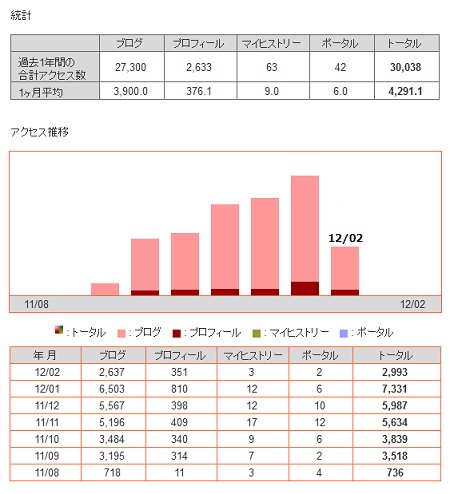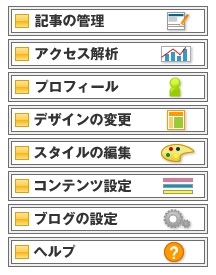こんにちは。3ヶ月前に
Google Adsense のアカウント無効化、
いわゆるアボセンスをくらったかこです。
アドセンスのノウハウについて語ることは
世の中で、タブーとされているようですが、
私は、グーグルさんから
永久にお付き合いをすることは不可能です、
とメッセージをいただいた人間ですので
そこはさらりと気にせずに、
私なりのノウハウをお伝えしようと思います。
今からアドセンスを始ようとしてドキドキしているあなた。
アドセンスを始めたものの、アボセンス通知が
届くんじゃないかとハラハラ毎晩眠れないあなた。
そんなあなたに、届け☆私のメッセージ!
 1.家の前の広告スペースを貸し出す、ということ
1.家の前の広告スペースを貸し出す、ということ
まず、Google Adsense はクリック保証型、
コンテンツマッチ型のアフィリエイトです。
アドセンスを始める、ということは、
あなたの家の前の貴重な広告スペースを
グーグルさんと契約している広告出稿主に
貸し出す、ということです。
購入にいたらなくても、踏まれれば報酬に結び付きます。
報酬金については、詳しくはナイショ、とされています。
内緒ではありますが、
駅前の一等地のような人通りの良い場所、
つまり、PV数が高いサイトには高値がつきます。
全然人が通らないような場所だと
クリックがあっても効果が薄いとみなされて
クリック単価は安くなります。
 2.クリック単価について
2.クリック単価について
踏まれればお金になるとは言いますが
ただクリックされればいいというわけではありません。
Google さんは、IPアドレスという、
コンピュータや通信機器1台1台に割り振られた識別番号を
使って、クリックした人が
あなたのサイトによく来る人か、初めて来た人か、
広告を踏んだ先で、すぐ帰ったか、よく見たか
さらには購入に至ったか、というところまで
きちんと管理しているようです。
例えば、Tomが
「ロリポ」と「さくら」と「PHP」
なんて記事を書いていますが、
これが、めでたくグーグルさんの目に留まった場合
ロリポップや、さくらレンタルサーバの広告を出してくれたりします。
もし、あなたが書いた記事が読者の興味を誘い
ロリポップや、さくらレンタルサーバの広告を読みに行き
さらには、契約する、ということが続けば、
あなたは有望な広告掲載主とみなされて、
クリック単価がどんどん上がります。
逆に、広告を見たけれど、すぐに帰ってしまったり
契約にならない、というケースが続けば
クリックが増えても、単価は下がることになります。
 3.広告の管理
3.広告の管理
自分の記事とは関係ない、購入や契約に結びつきそうにない
広告が掲載されることがあります。
そんなときは、その広告の掲載をやめる権利が
あなたにはあります。
そして、広告出稿主に私の家の前に広告を貼っても
無駄ですよ、とグーグルさんを通して、誠実に教えてあげることは
お互いに非常にプラスになります。
逆に、この掲載主と長らくお付き合いしたいと
思う場合は、Google さんにそのようにお願いします。
その申請は、管理画面からできるはずなのですが
アカウントを無効化された私は、全く見ることができません。
Tomに聞いたら、詳しく教えてくれるはずです。
 4.友人の広告を踏むとき
4.友人の広告を踏むとき
さて、友人のブログに、Google Adsense の広告が
貼ってある場合。
クリック保証型だからと、ブログランキングのような
気持ちで、踏んであげてはいけません。
義理で広告をクリックすると、
クリック単価も下がり、さらには
不正にクリックを協力する仲間がいる、とみなされ
アボセンスにつながります。
興味があって、広告先に跳んで、さらに購入に
至る、という場合は、遠慮なく踏んであげてください。
あなたの友人の広告掲載主という価値を
高めることができます。
Tomの
金持ちは貧しい?という記事のコメント中に
私がコメントを書くときに、近くにあった
しじみの広告を間違って踏んでしまい、
Tomに私のIPアドレスを使って、そのクリックは無効だという
申請をさせる、というくだりが出ています。
頻繁に行くブログのアドセンスを踏むときは
特に注意する必要があります。
間違って踏んじゃった場合は、相手にお知らせして
IPアドレスや日時を指定して、除外してもらうか、
誠実に広告の先のサイトを見て、何か買ってあげましょう笑。
 5.間違って踏ませない
5.間違って踏ませない
そもそも、Google Adsense は、
興味を持ったさいに、踏みやすい場所に置くのは
もちろん大切なのですが、
間違って踏むような場所に置いてはいけません。
コメントの送信ボタンの近くなんて、サイアクです。
こんなとこ間違って踏むのは、よく来る友人しか
いないはずです。
 6.狩りの防止
6.狩りの防止
Adsense狩りって言葉を聞いたことがありますか?
気に入らないサイトのアドセンス広告を
どんどんクリックして、アボセンスに追い込む
卑怯な技です。
ですが、これも、クリックが発生したときの
IPアドレスをきちんと管理しておけば
心配することはありません。
不自然に同じIPアドレスからのクリックが続いたときは
そのクリックの除外申請をグーグルさんに
送ればいいのです。
 7.Googleさんと、お付き合いを継続するには
7.Googleさんと、お付き合いを継続するには
あなたが、グーグルさんと提携している広告出向主さんと
いい関係を築ける、良好なビジネスパートナーだと
判断されれば、クリック単価も上がり、
お付き合いを続けることができるでしょう。
逆に、あなたのところに広告を出すのは無駄、もしくは害と
判断されれば、永遠に、お付き合いをお断りされることになります。
ちゃんとした最初の評価・審査が入るのは、
おそらく、PINコードの設定をするころだと思っています。
それまでに、あなたのブログやサイトを充実させ
さらに、広告とIPアドレスをきちんと管理できる
ビジネスパートナーだと見せつけることができれば
何も怖いことはありません。
アドセンスの広告クリック単価は高い。
それは、アドセンスは、誠実なビジネスパートナーを
探しているからだ、と私は思っています。
さあ、あなたも今すぐ、広告出向主の選定とIPアドレスの管理を
始めましょう。
 8.最後に・広告掲載の心構え
8.最後に・広告掲載の心構え
そもそも、アドセンスに限らず、広告を掲載する
ということは、あなたのおうちの前の貴重なスペースを
貸し出す、と言うことです。
Win-Winの関係を企業の方ときちんと築けるように
やみくもにベタベタと広告を貼るのではなく、
お互いに有効だと思う広告を載せてくださいね。
それでは!
※この記事は、かこの経験からの私見であり
細かい内容の保証はできません。
ですが、本質は外していないと思っています。
間違い、意見等があれば、お知らせいただければ幸いです。
【関連記事】:
AdSenseアカウント 無効通知と目次作成
【関連記事】:
さよなら?Google Adsense
【関連記事】:
Google Adsense からの最終通告
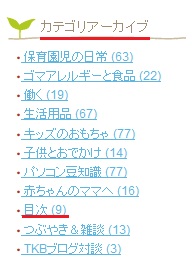
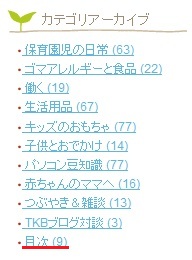
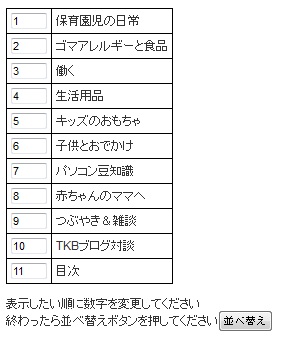



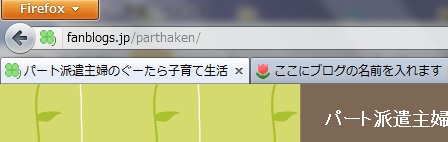
 チューリップなら、
チューリップなら、